Filialübergreifende Abfragen erstellen
Kurz erklärt
 Die Dateneinsicht anderer Filialen ist nur autorisierten Mitarbeitern vorbehalten. Aus diesem Grund wurde die neue Rolle Unternehmenssteuerung definiert. Diese Rolle enthält das Recht Verbundübergreifend auswerten.
Die Dateneinsicht anderer Filialen ist nur autorisierten Mitarbeitern vorbehalten. Aus diesem Grund wurde die neue Rolle Unternehmenssteuerung definiert. Diese Rolle enthält das Recht Verbundübergreifend auswerten.
Die Rolle Unternehmenssteuerung ist automatisch für Mitarbeiter aktiv, welche bereits in allen Filialen die Rolle Leiter inne haben. Ist das nicht der Fall, kontaktieren Sie als Besitzer des Apothekenverbunds einen PHARMATECHNIK-Mitarbeiter, damit die Rolle aktiviert wird.
Der Mitarbeiter mit der aktiven Rolle Unternehmenssteuerung kann das Recht an andere Mitarbeiter weiter vergeben.
Wenn Sie trotz aktivem Recht Verbundübergreifend auswerten keine Daten anderer Filialen sehen, dann muss die Filialkonfiguration angepasst werden. Kontaktieren Sie in diesem Fall einen PHARMATECHNIK-Mitarbeiter.
Bitte denken Sie auch daran, dass für die Ausführung des Moduls Reports das Recht Reports starten aktiv sein sollte.
In den Ergebniskategorien Kunden, Verkäufe, Gutschriften, Wareneingänge und Apotheken/Filialen steht die Filialauswahl in den vordefinierten Abfragen als neues Abfragekriterium bzw. Variable Apotheke zur Verfügung. Vorausgewählt ist die eigene Apotheke.
In den weiteren Ergebniskategorien und bei der Erstellung von eigenen Abfragen nutzen Sie die Filialauswahl über das neue Filterkriterium Apotheken/Filialen![]() .
.
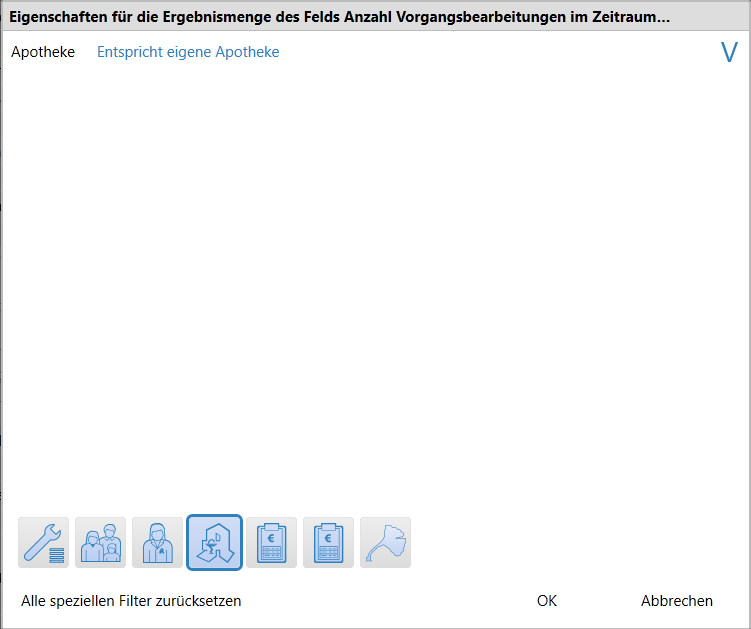
Anwendungsbeispiele und Besonderheiten:
-
Ergebniskategorie Kunden - Filialübergreifende Geburtstagsliste der Kunden erstellen
Wählen Sie die vordefinierte Abfrage Geburtstage an.
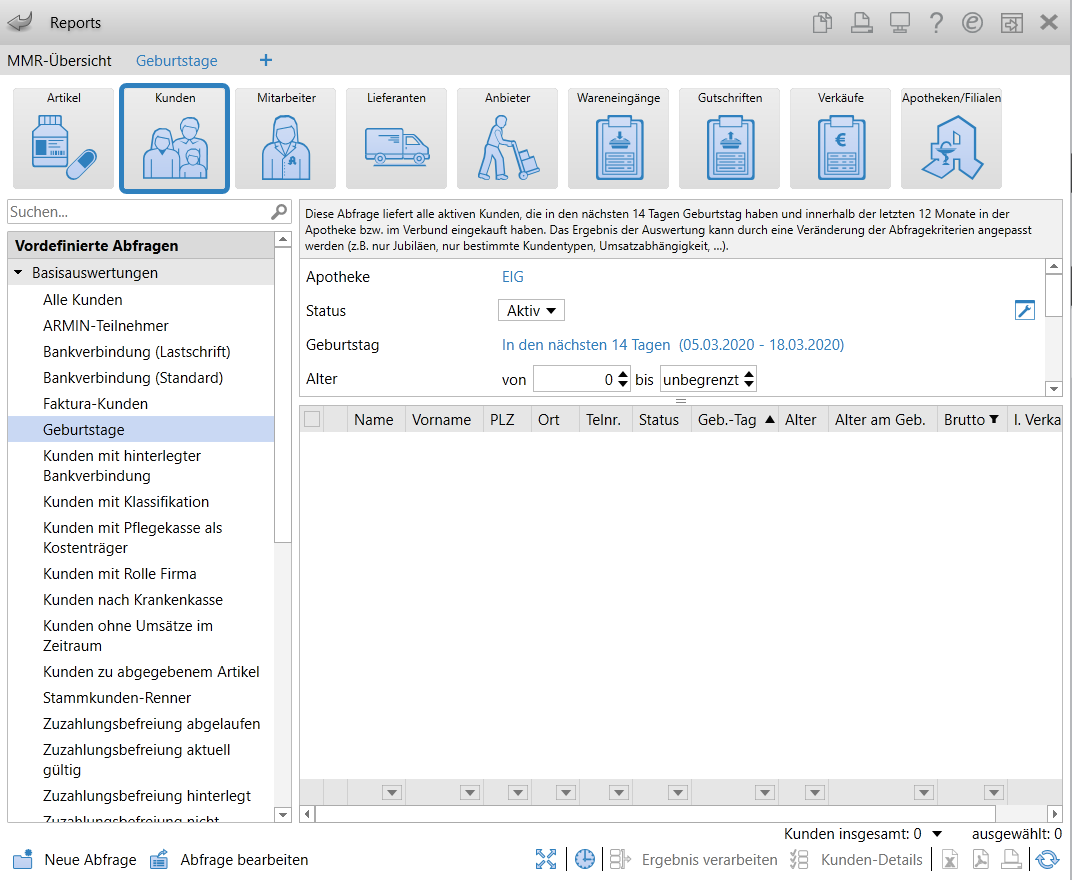
Das Abfragekriterium bzw. die Variable Apotheke ist mit der Auswahl EIG (eigene Apotheke) vorbelegt. Um andere Filialen des Verbundes mit einzubeziehen, wählen Sie das Abfragekriterium an.
Das modale Fenster Apotheke ändern öffnet sich.
Hier stehen Ihnen die Filialen als Bedingungsfelder zur Auswahl.
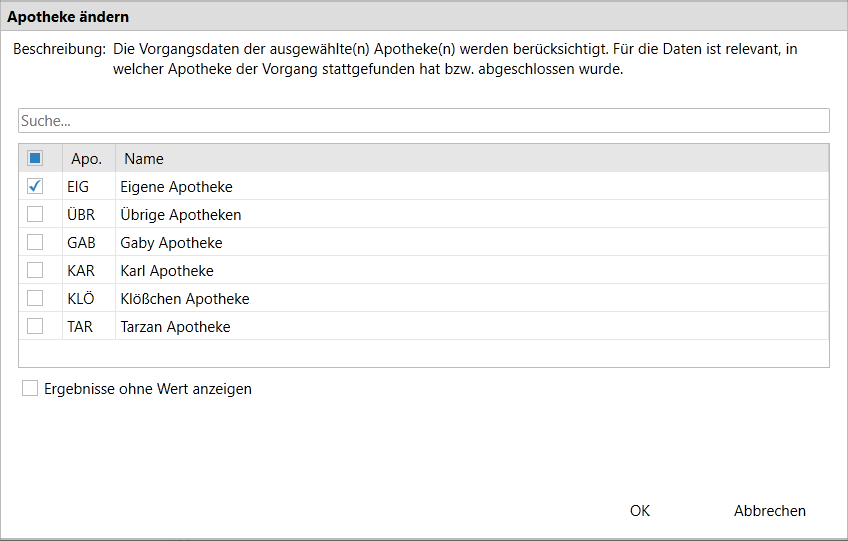
Treffen Sie Ihre Auswahl, welche Filialen für diese Auswertung berücksichtigt werden sollen und bestätigen mit OK.
-
Ergebniskategorie Artikel - Verkaufs Renner im Zeitraum filialübergreifend ermitteln
Wählen Sie die vordefinierte Abfrage Verkaufs-Renner im Zeitraum an.
Da ein Artikel in den einzelnen Filialen unterschiedliche Lagerstatus besitzen kann, sollten Sie dieses Feld nicht mit einfließen lassen, wenn Sie mehrere Filialen in diese Auswertung mit einbeziehen.
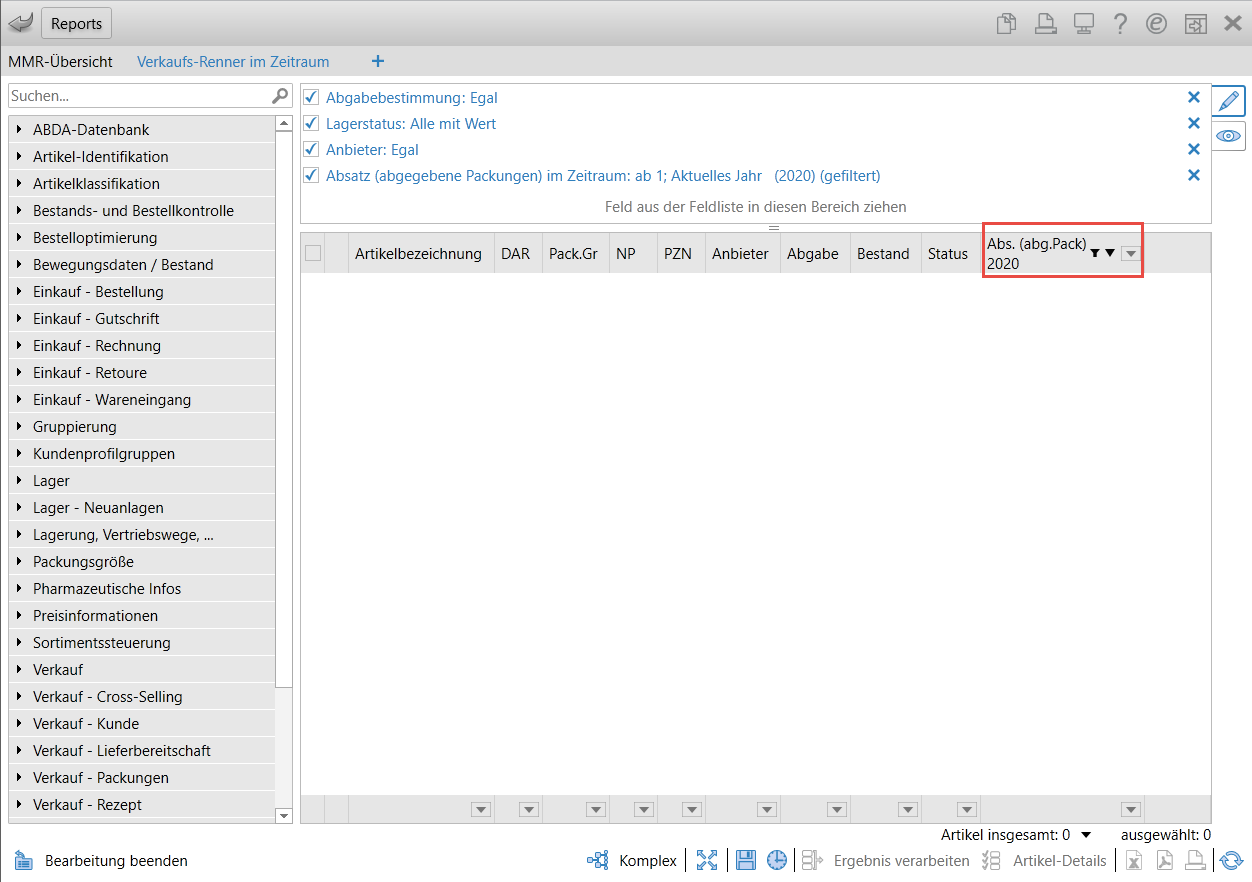
Mit Hilfe des Filter-Symbols in der Tabellenüberschrift Absatz der abgegebenen Packungen erkennen Sie, dass nicht alle Apotheken in dieser Auswertung mit einbezogen werden.
Öffnen Sie die Eigenschaften dieses Feldes über das Kontextmenü.
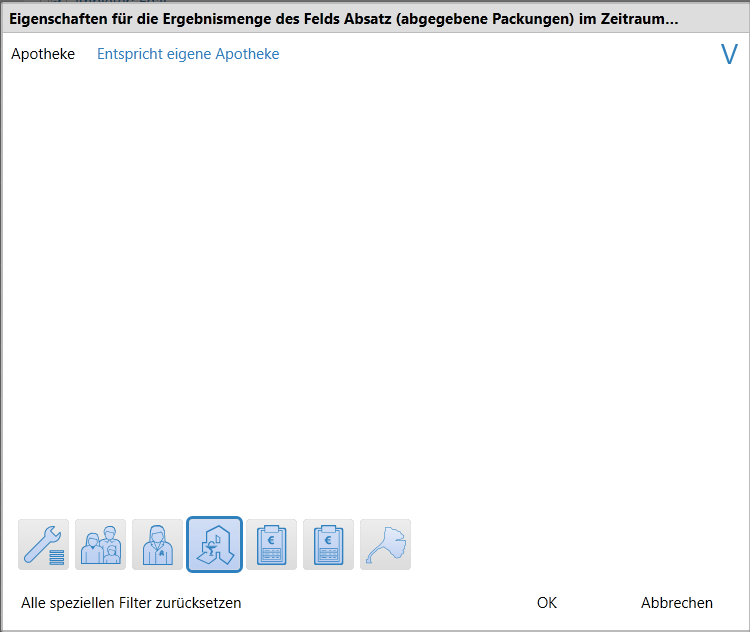
Über das Filterkriterium Apotheken/Filialen wählen Sie die Bedingung Apotheke an und treffen Ihre Auswahl, welche Filialen für diese Auswertung berücksichtigt werden sollen.
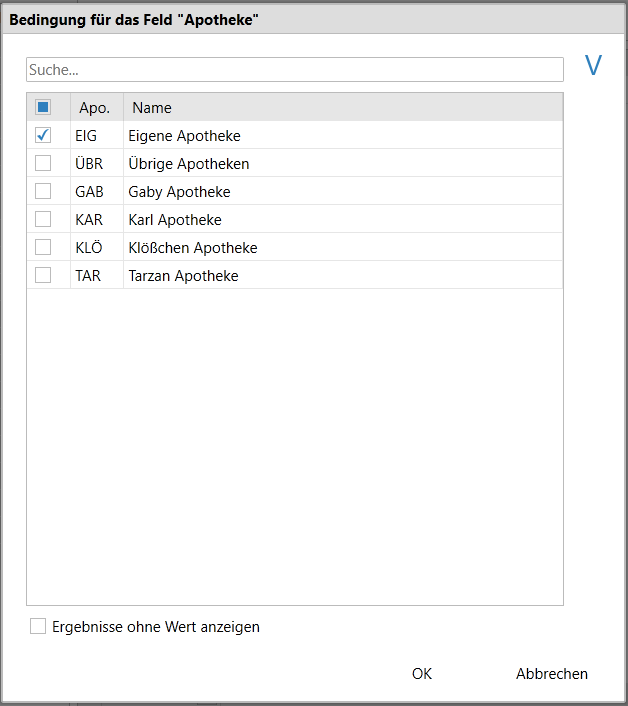
Die Auswahl bestätigen Sie mit OK
-
Ergebniskategorie Lieferanten - Filialübergreifende Lieferantenauswertungen erstellen
 Lieferanten können nur filialübergreifend eindeutig zugeordnet und ausgewertet werden, wenn die Bezeichnung der Lieferanten in allen Filialen identisch ist. Auch selbst angelegte Lieferanten einer einzelnen Filiale werden bei den Auswertungen nicht berücksichtigt.
Lieferanten können nur filialübergreifend eindeutig zugeordnet und ausgewertet werden, wenn die Bezeichnung der Lieferanten in allen Filialen identisch ist. Auch selbst angelegte Lieferanten einer einzelnen Filiale werden bei den Auswertungen nicht berücksichtigt.Wir empfehlen daher, die Lieferantennamen im gesamten Verbund identisch zu bezeichnen und die Anlage von Lieferanten zu Auswertungszwecken im gesamten Verbund vorzunehmen.
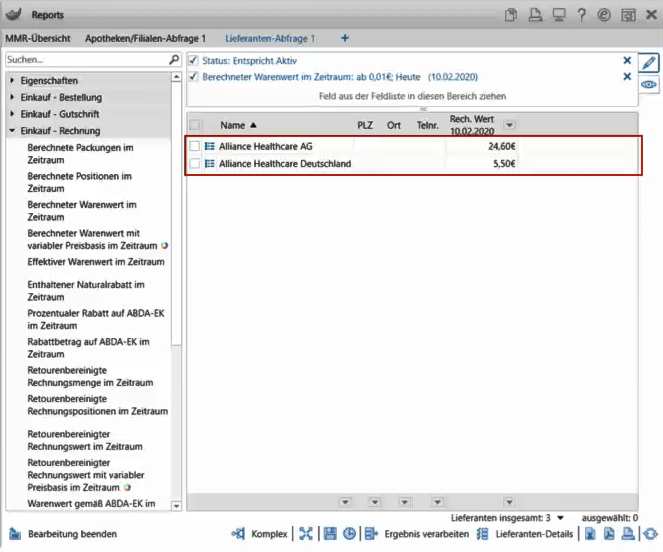
-
Ergebniskategorien Anbieter - Eigene Abfrage erstellen: filialübergreifende Bestellpositionen im Zeitraum
Erstellen Sie eine neue Abfrage über Bestellpositionen im Zeitraum, öffnet sich das Bedingungsfenster:
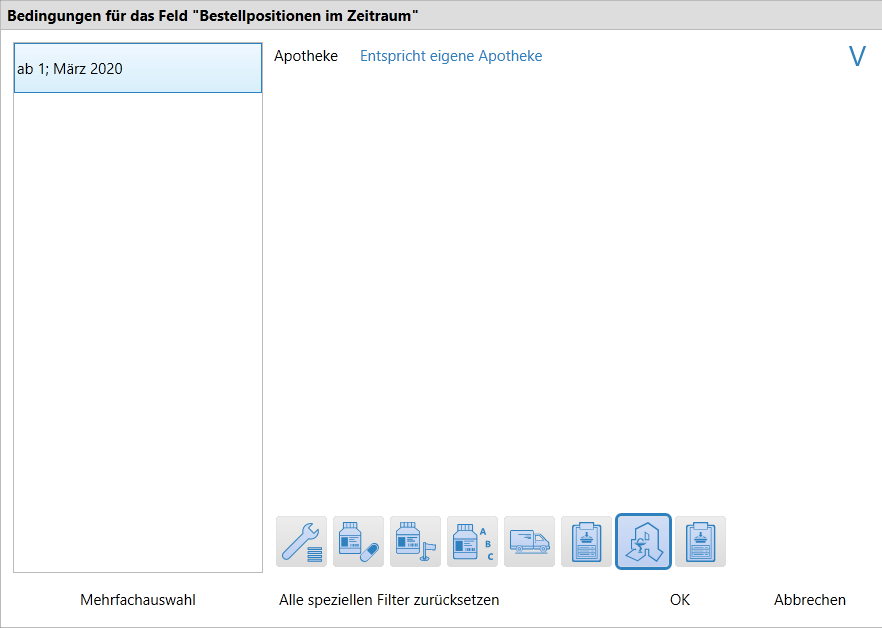
Über das Filterkriterium Apotheken/Filialen wählen Sie die Bedingung Apotheke an und treffen Ihre Auswahl, welche Filialen für diese Auswertung berücksichtigt werden sollen.
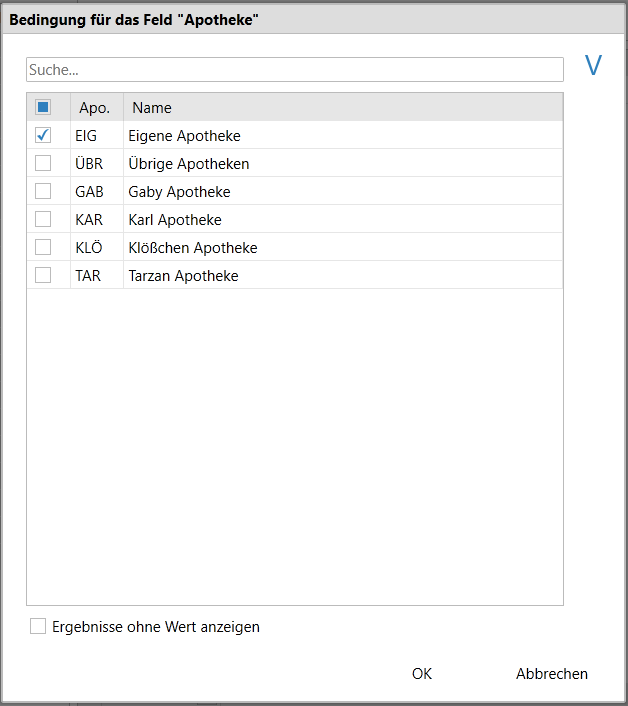
Die Auswahl bestätigen Sie mit OK.
-
Ergebniskategorien Artikel, Anbieter, Apotheken/Filialen - Umlagerungen im Filialverbund herausfiltern
Mit dem neuen Filter F&P Bezug in der Filterkategorie Bestellpositionen können Sie Umlagerungen von der gewünschten Auswertung ausschließen oder umgekehrt ausschließlich Umlagerungen auswerten. Somit separieren Sie interne Vorgänge bei der Auswertung von Einkaufsdaten.
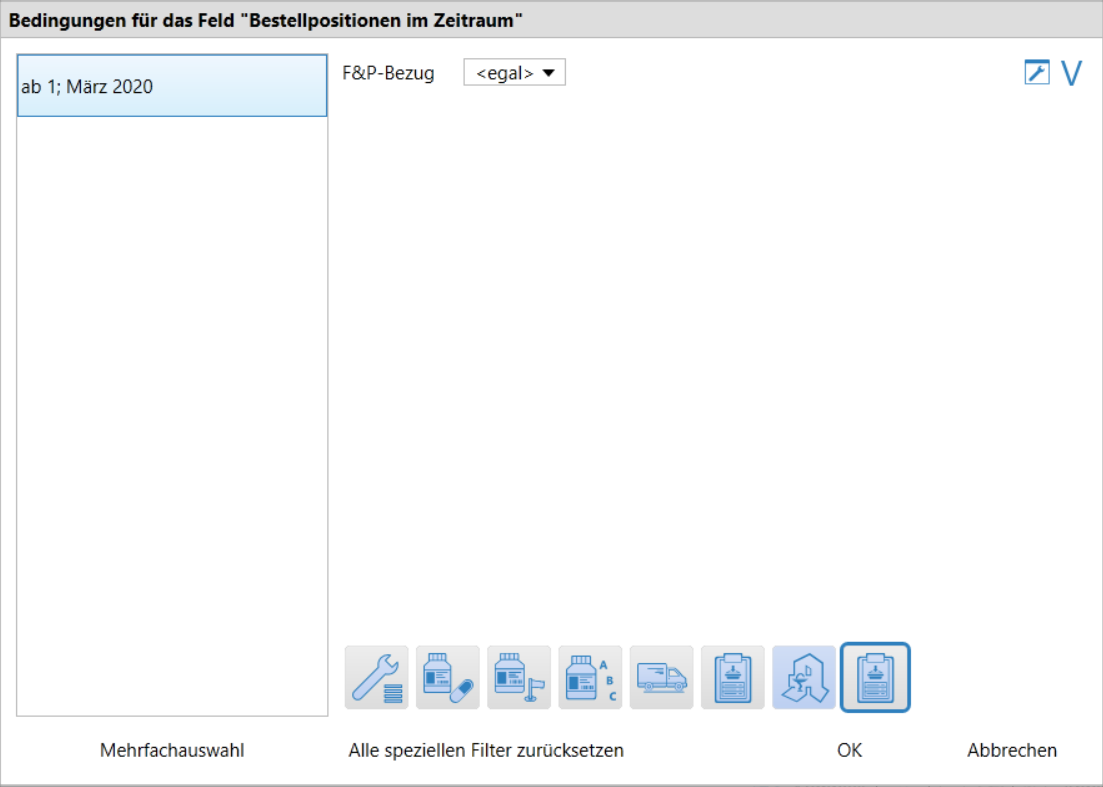
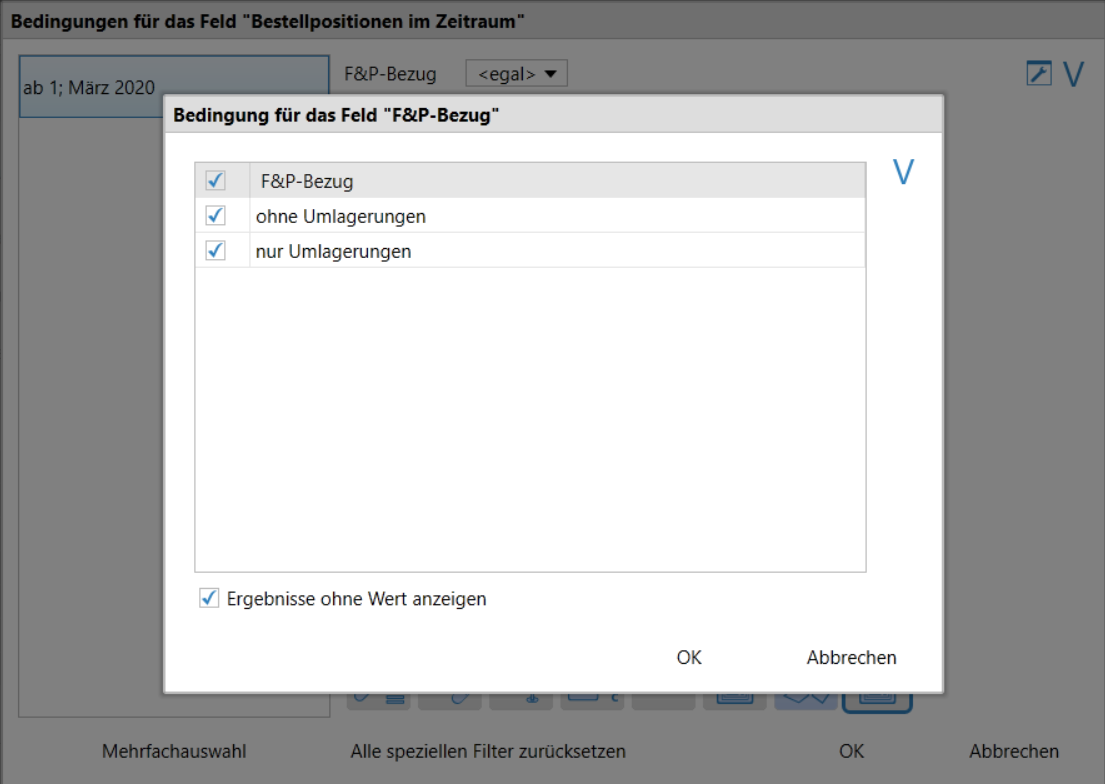
Die Auswahl bestätigen Sie mit OK.
Weitere Info und Funktionen
